アプリケーションで例外不明なソフトウェア例外(0xe0434352)が発生しました
エラーメッセージが頻繁に表示される場合アプリケーションの場所0x77312c1aで例外不明なソフトウェア例外(0xe0434352)が発生しました Windowsコンピュータをシャットダウンするとき。ここにあなたに役立つかもしれないいくつかの可能な解決策があります。場所は異なる瞬間に異なる可能性がありますが、エラーコードは 0xe0434352である可能性があります 、 0xc06d007e 、 0x40000015 、 0xc00000d 、 0xc0000409 、など–しかし、解決策はほぼ同じです。
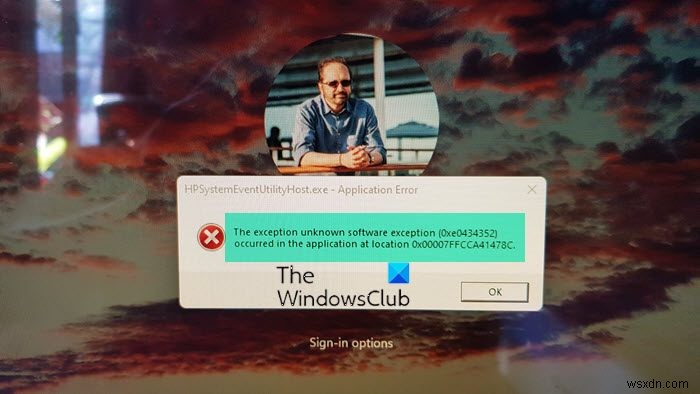
アプリケーションで例外不明なソフトウェア例外(0xe0434352)が発生しました
この特定のエラーメッセージは、さまざまな理由で表示される可能性があります。たとえば、.NET Frameworkのインストールが破損していることや、デバイスドライバーが破損していることが原因で、この問題が発生する可能性があります。次の提案を試してください:
- .NETFramework修復ツールを使用する
- チェックディスクを実行する
- クリーンブート状態でのトラブルシューティング
- システムファイルチェッカーを実行する
- システムの復元を使用します。
1].NETFramework修復ツールを使用する
Windows 7以前のバージョンを使用している場合は、Microsoft製の.NET Framework修復ツールを使用して、Frameworkの破損を修復します。このツールは、.NET Framework 4.6.1、4.6、4.5.2、4.5.1、4.5、4.0、および3.5SP1をサポートします。
2]チェックディスクを実行
管理者特権のコマンドプロンプトを開き、次のコマンドを実行します-
chkdsk /f
これが役立つかどうかを確認してください。
3]クリーンブート状態でのトラブルシューティング
クリーンブートは、ユーザーがさまざまなWindowsデバイスドライバー関連の問題を修正するのに役立ちます。したがって、最近PCを新しいバージョンに更新し、非常に古いデバイスドライバーを使用している場合は、クレンブートを実行して、問題のトラブルシューティングを手動で行ってください。
4]システムファイルチェッカーを実行する
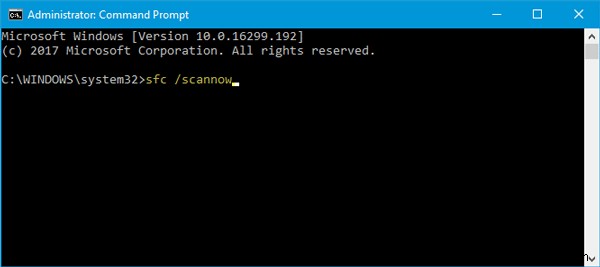
システムファイルチェッカーは、破損したシステム保護ファイルを取り戻すために使用できるコマンドラインツールです。破損したファイル、フォルダ、またはレジストリキーが見つかった場合は、キャッシュされたバージョンから保護されたファイルを復元することができます。このツールを実行するには、管理者権限でコマンドプロンプトを開き、このコマンドを実行する必要があります-
sfc /scannow
スキャンが終了した後、コンピュータを再起動する必要がある場合があります。
5]システムの復元を使用する
システムを更新したり、ドライバーをインストールしたりせずに突然このエラーが発生し始めた場合は、システムの復元ポイントを使用して適切なポイントに戻ることができます。
ここで問題の解決に役立つ何かが見つかることを願っています。
ソフトウェアの例外とは何ですか?
簡単に言えば、ソフトウェアまたはプロセスが望ましくない結果をもたらす、あるいは望ましくない結果をもたらす何かを実行した場合、OSはそれを停止します。たとえば、ソフトウェアが許可されていないOSの一部にアクセスしようとすると、例外がスローされます。一部のプログラムには、このような例外を処理するための組み込みメソッドも用意されており、アプリケーションから直接発生するエラーが表示される場合があります。
エラーと例外の違いは何ですか?
例外は、コンパイル時および実行時に発生する可能性のある問題です。それらは主に開発者によって書かれたコードで発生します。エラーは、チェックされていないタイプであるため、実行時に最も頻繁に発生します。
不明なソフトウェアの例外を修正できない場合はどうなりますか?
2つのオプションがあります。 1つはソフトウェアを最新バージョンに更新することであり、もう1つはソフトウェアが使用する他のフレームワークを更新することです。ほとんどの場合、ソフトウェアはそれを示しますが、そうでない場合は、開発者または会社に連絡して、これを分類してください。
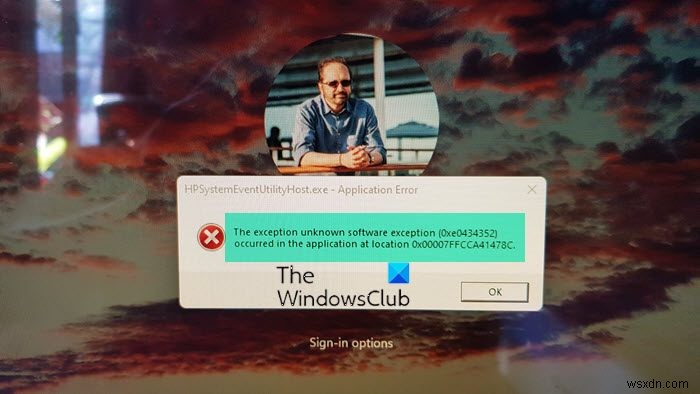
-
Windows 10 のアプリケーションで未処理の例外が発生した問題を修正する
アプリケーションで未処理の例外が発生したというエラー メッセージに苦労していませんか?はいの場合、この記事では、この問題の潜在的な修正方法を見つけることができます。このエラーは通常、Visual Studio で以前にビルドしたアプリケーションを起動しようとしたときに発生します。多くの場合、これらのエラー インスタンスは主に Uplay、Internet Explorer、およびゲームに関連するアプリケーションで発生します 古いバージョンの Windows 用に特別に作成されました。この問題は、以下に示す方法を試すことで簡単に修正できます。 Windows 10 のアプリケーションで未処理
-
最適なレジストリ クリーナー ソフトウェアの選び方
PC レジストリが、おそらくコンピュータの機能に不可欠な最も初歩的な単位であることに疑いの余地はありません。したがって、私たちの PC とノートブックが完璧に機能するためには、レジストリが適切で完全にエラーのない状態に保たれていることを確認することが重要です。ただし、通常、レジストリに実際にエラーがないかどうかを確認するために頻繁にスキャンを実行することはありません。これは、PCに関する停電など、多くの困難につながる可能性があります。ただし、この問題はレジストリ オプティマイザーを使用して簡単に解決できます。このレジストリ オプティマイザーはすぐに販売されています。 レジストリ オプティマ
